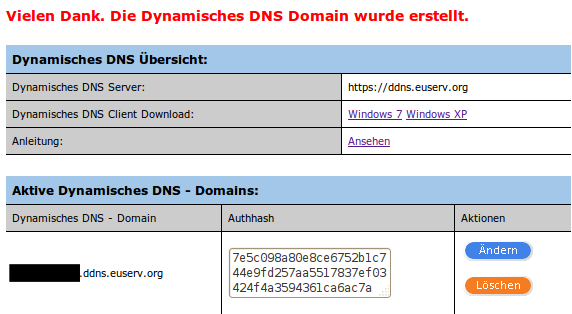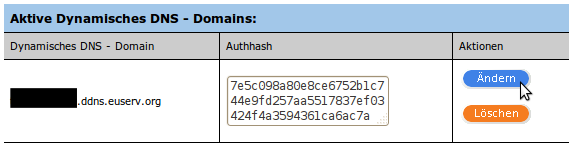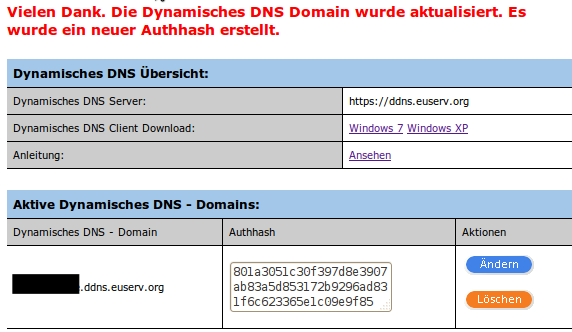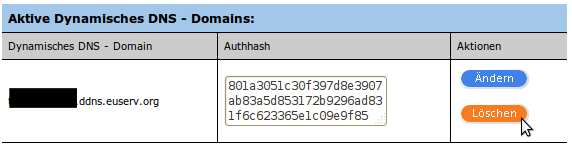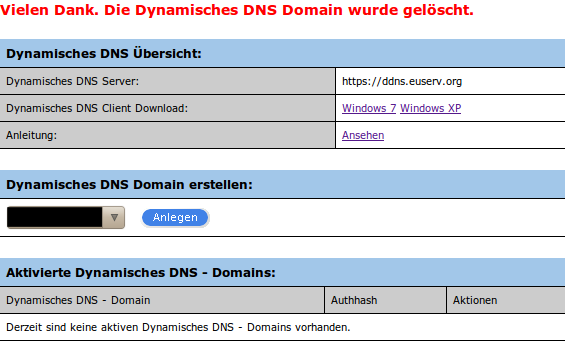Manual Erstellung Dynamische DNS
Aus EUserv Wiki
(Unterschied zwischen Versionen)
Root (Diskussion | Beiträge) (→Erstellung und Verwaltung einer Dynamischen DNS) |
Root (Diskussion | Beiträge) (→Erstellung und Verwaltung einer Dynamischen DNS) |
||
| Zeile 5: | Zeile 5: | ||
__TOC__ | __TOC__ | ||
= Erstellung und Verwaltung einer Dynamischen DNS = | = Erstellung und Verwaltung einer Dynamischen DNS = | ||
| - | == Dynamische DNS Domain erstellen == | + | == Dynamische DNS Domain erstellen, ändern, löschen und Zugangsdaten beziehen == |
| + | === Dynamische DNS Domain erstellen === | ||
* Loggen Sie sich in das Kundencenter ein. | * Loggen Sie sich in das Kundencenter ein. | ||
<center> | <center> | ||
| Zeile 30: | Zeile 31: | ||
[[Datei:dyndns5.png|framed]] | [[Datei:dyndns5.png|framed]] | ||
</center> | </center> | ||
| - | == Dynamische DNS Domain ändern == | + | === Dynamische DNS Domain ändern === |
* Navigieren Sie in den '''Dynamisches DNS''' Bereich (Siehe Dynamische DNS Domain erstellen). | * Navigieren Sie in den '''Dynamisches DNS''' Bereich (Siehe Dynamische DNS Domain erstellen). | ||
* Klicken Sie im Bereich '''Aktive Dynamisches DNS - Domains''' rechts neben der gewünschten Dynamischen DNS Domain im Abschnitt '''Aktionen''' auf den Button '''Ändern'''. | * Klicken Sie im Bereich '''Aktive Dynamisches DNS - Domains''' rechts neben der gewünschten Dynamischen DNS Domain im Abschnitt '''Aktionen''' auf den Button '''Ändern'''. | ||
| Zeile 40: | Zeile 41: | ||
[[Datei:dnydns7.png|framed]] | [[Datei:dnydns7.png|framed]] | ||
</center> | </center> | ||
| - | == Dynamische DNS Domain löschen == | + | === Dynamische DNS Domain löschen === |
* Navigieren Sie in den '''Dynamisches DNS''' Bereich (Siehe Dynamische DNS Domain erstellen). | * Navigieren Sie in den '''Dynamisches DNS''' Bereich (Siehe Dynamische DNS Domain erstellen). | ||
* Klicken Sie im Bereich '''Aktive Dynamisches DNS - Domains''' rechts neben der gewünschten Dynamischen DNS Domain im Abschnitt '''Aktionen''' auf den Button '''Löschen'''. | * Klicken Sie im Bereich '''Aktive Dynamisches DNS - Domains''' rechts neben der gewünschten Dynamischen DNS Domain im Abschnitt '''Aktionen''' auf den Button '''Löschen'''. | ||
Version vom 09:29, 14. Sep. 2012
| | Languages: |
Deutsch |
Erstellung und Verwaltung einer Dynamischen DNS
Inhaltsverzeichnis |
Erstellung und Verwaltung einer Dynamischen DNS
Dynamische DNS Domain erstellen, ändern, löschen und Zugangsdaten beziehen
Dynamische DNS Domain erstellen
- Loggen Sie sich in das Kundencenter ein.
- Wählen Sie den betreffenden Vertrag aus.
- Klicken Sie im rechten Menü auf Dynamisches DNS.
- Wählen Sie unter Dynamisches DNS Domain erstellen: die gewünschte Domain aus.
- Klicken Sie auf den Button Anlegen.
Nun sehen Sie unter Aktivierte Dynamisches DNS - Domains die erstellte Dynamische DNS Domain.
Dynamische DNS Domain ändern
- Navigieren Sie in den Dynamisches DNS Bereich (Siehe Dynamische DNS Domain erstellen).
- Klicken Sie im Bereich Aktive Dynamisches DNS - Domains rechts neben der gewünschten Dynamischen DNS Domain im Abschnitt Aktionen auf den Button Ändern.
Nun sehen Sie, dass der Authhash der Dynamischen DNS Domain aktualisiert wurde.
Dynamische DNS Domain löschen
- Navigieren Sie in den Dynamisches DNS Bereich (Siehe Dynamische DNS Domain erstellen).
- Klicken Sie im Bereich Aktive Dynamisches DNS - Domains rechts neben der gewünschten Dynamischen DNS Domain im Abschnitt Aktionen auf den Button Löschen.
Nun sehen Sie, dass die Dynamische DNS Domain gelöscht wurde.